大げさなタイトルで申し分けありませんが、マイクロソフト ワードやエクセルなどのオフィスのファイルが全く開けなくなったことはありませんでしょうか?
すべてのオフィスファイルが開けないような場合は、マイクロソフトオフィスの再インストールや下記のエントリーにあるnormal.dotの修復などで開けるようになる場合が多いのですが、他のオフィスファイルは開けるのに一つだけどうしても開けないファイルがあるというのが一番厄介なパターンです。
ワードの全文書対象のテンプレート Normal.dotをリネームする
ワードの文書のデフォルトのテンプレートファイル Normal.dot を初期化する方法です。
マイクロソフト ワードのファイルを開くとなぜか最初に2ページ目が表示されてしまうとかのトラブルが続出してしまう場合の対処方法 | パソコンと家電の豆知識
ファイルの一部が破損していてもとりあえず、開けるなら上でご紹介したエントリーの修復方法が使えるのですが、全く開くことすらできないファイルは本当にお手上げです。
このような場合はどうしたらよいのでしょうか?
開けないオフィスファイルの修復方法
なにをやってもだめな場合は、以下のサイトからオープンオフィスをダウンロードしてご自身のPCにインストールし、インストールしたオープンオフィスで開いてみてください。
これまで何度もマイクロソフトオフィスで開けなかったファイルを開いて中身を救出した経験があります。
Download OpenOffice.org
オープンオフィスでファイルが開けたら、まず「名前を付けて保存」で新たにファイルを作成して保存し、そのファイルを再度マイクロソフトオフィスで開いてみてください。
これで新規作成したファイルがマイクロソフトオフィスで開けるようであれば、不具合がある部分を修正してそのままそのファイルを使ってください。
新規作成したファイルにも問題があるようなら、ワードやパワーポイントなどのテキスト系の文書であれば、とりあえず以下のエントリーの方法でファイル内容を全コピーして、マイクロソフトオフィスで新規作成したファイルに貼り付けて内容を保存してください。
解決方法
もともとのファイルの内容を全コピーし、いったんオフィスを終了させた後、再度オフィスを起動し、コピーした内容を新規作成した文書に貼り付けることで上記トラブルを回避することができます。
旧バージョンのマイクロソフトワードで作ったファイルをオフィス2007で印刷したときに給紙が手差しから変更できない! | パソコンと家電の豆知識
ちなみにエクセルではワークシートごとのコピーが必要です。
手順は以上です。これで不具合のあるファイルの中身が救出できるとよいですね。


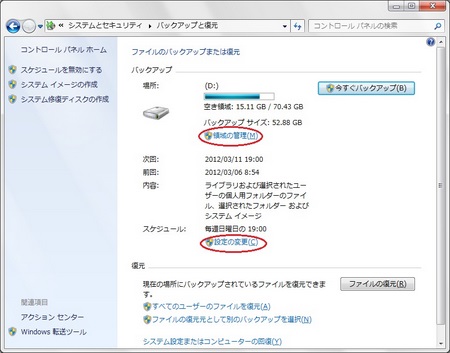
コメント